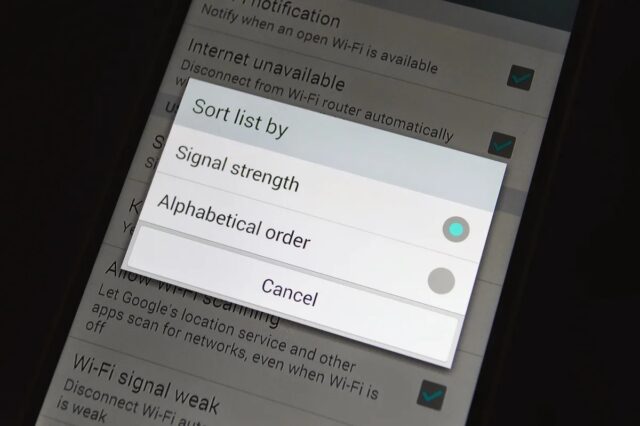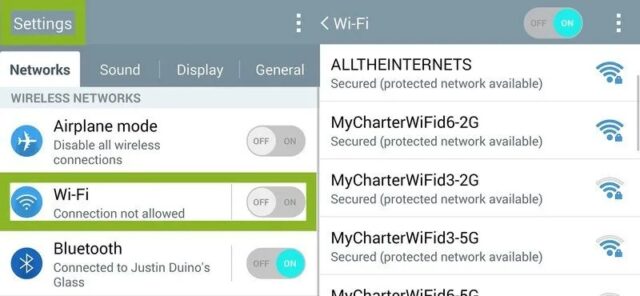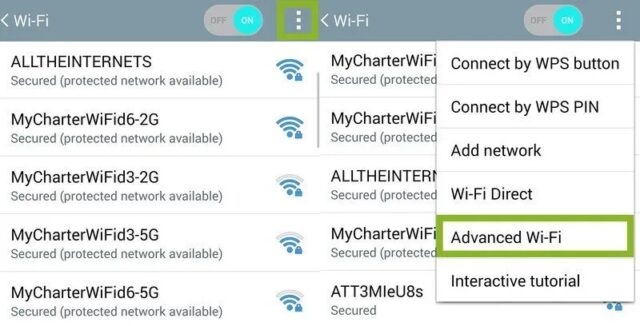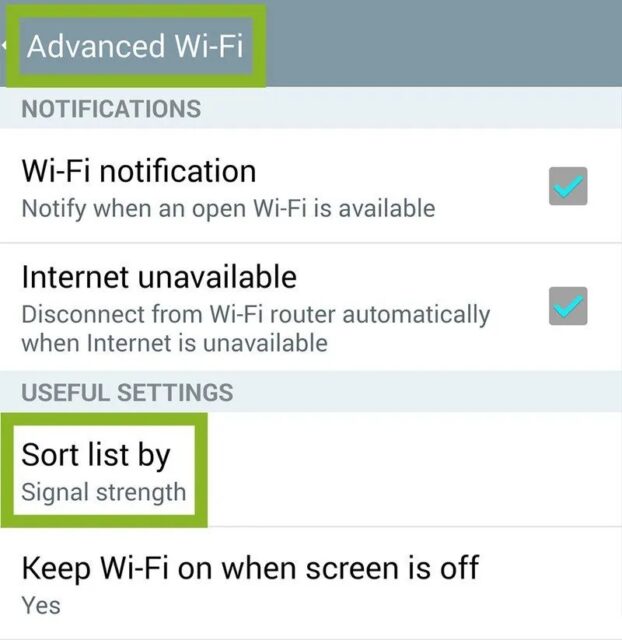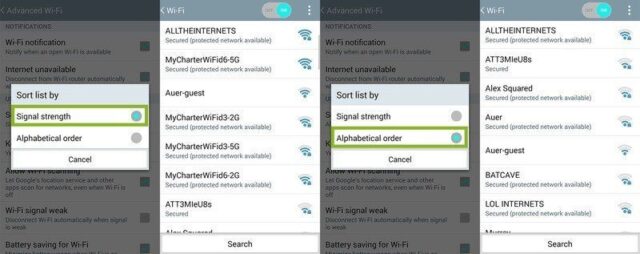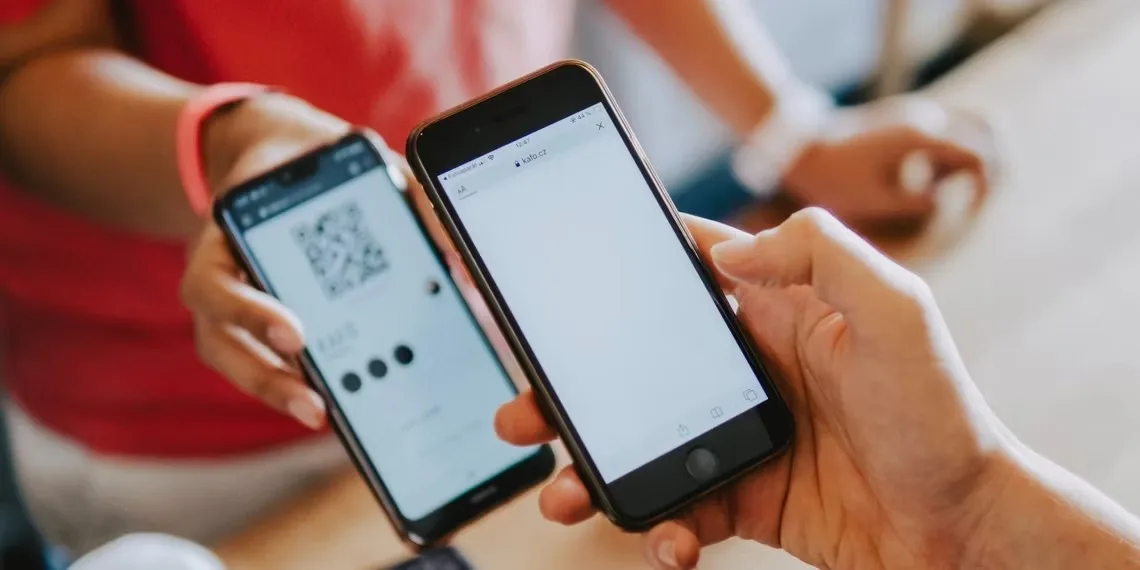چند ضربه در تنظیمات می تواند دیدن شبکه های Wi-fi موجود را بسیار آسان تر کند. Wi-Fi در اطراف ما وجود دارد و گاهی اوقات مرتب کردن ده ها شبکه موجود برای یافتن شبکه مناسب ممکن است دشوار باشد. با روش تغییر نحوه مرتبسازی شبکه های Wi-fi در LG G3 همراه باشید.
برخی از افراد به نام های خاص برای شبکه هایشان متوسل می شوند یا فقط به صورت دستی آنها را اضافه می کنند. خوشبختانه در تنظیمات این گزینه را دارید که چگونه شبکه های موجود را هنگام اسکن کردن از طریق آنها انتخاب کنید.
این یک تغییر سریع برای ضربه زدن است، اما اگر در منطقه ای هستید که شبکه های مختلفی وجود دارد، این کار می تواند جابجایی بین شبکه ها را بسیار آسان تر کند. در این مطلب به شما نشان می دهیم روش تغییر نحوه مرتبسازی شبکه های Wi-fi در LG G3 چگونه است.
چرا باید ترتیب شبکه های Wi-Fi را تغییر دهیم؟
ممکن است بپرسید چرا باید به مرتب کردن ترتیب شبکه های Wi-Fi که در گوشی شما ظاهر می شوند، اهمیت دهید. وقتی به لیست شبکه های موجود نگاه می کنید، تمام شبکه هایی را که در حال حاضر SSID خود را پخش می کنند (Service Set Identifier – نام داده شده به شبکه بی سیم) و قدرت سیگنال اتصال بی سیم را خواهید دید. در زیر آن شبکه هایی را می بینید که قبلا به آنها وصل شده اید.
چه گزینه هایی در دسترس است؟
پیش از این که سراغ روش تغییر نحوه مرتبسازی شبکه های Wi-fi در LG G3 برویم، بیایید ببینیم چه گزینه هایی در دسترس است. اولین گزینه ای که به شما کمک می کند شبکه های Wi-Fi خود را در آنها مرتب کنید، قدرت سیگنال است. با انتخاب این گزینه، اکنون لیستی از شبکه های موجود در منطقه خود را با بهترین کیفیت سیگنال در بالای لیست و بدترین کیفیت سیگنال درست بالای لیست شبکه هایی که قبلاً به آنها متصل شده اید مشاهده خواهید کرد.
راه دوم برای مرتبسازی شبکهها، فهرست کردن آنها بر اساس حروف الفبا است. در حالی که مشاهده لیست شبکههای Wifi سازماندهیشده با نام آنها به شما کمک نمیکند بهترین اتصال را پیدا کنید، به شما کمک میکند شبکه خاصی را در مکانی پیدا کنید که ممکن است توسط سایر اتصالات موجود سیل شود.
در هر دو روش مرتبسازی متوجه خواهید شد که اتصالات Wi-Fi قدیمی شما به هیچ وجه تحت تأثیر قرار نمی گیرند و همیشه به ترتیب حروف الفبا مرتب می شوند. اگر قصد بازدید مجدد از مکان هایی که این شبکه های Wi-Fi را در خود جای داده اند، نگه داشتن اتصالات شبکه قدیمی بر روی تلفن شما میتواند مفید باشد، اما این موضوع یک روش دیگر است.
روش تغییر نحوه مرتبسازی شبکه های Wi-fi در LG G3
در اسکرین شات های زیر، از LG G3 برای کمک به شما در این فرآیند استفاده کرده ایم. این فرآیند در گلکسی اس ۵ تقریبا یکسان است اما متأسفانه بسیاری از گوشی های هوشمند – مانند آن هایی که نسخه استوک اندروید را اجرا می کنند – به طور پیش فرض این ویژگی را ندارند.
۱- ابتدا به Settings بروید و Wi-Fi را انتخاب کنید تا اتصالات بی سیم موجود را مشاهده کنید. وقتی Wi-Fi را روشن کنید، لیستی از شبکه های موجود در منطقه را خواهید دید.
۲- سپس گزینه Overflow را در بالا، سمت راست انتخاب کنید. منوی کشویی گزینه های مختلف Wi-Fi را که به شما امکان می دهد تنظیمات پیشرفته تری را انجام دهید، خواهید دید.
۳- دکمه Advanced را در منوی overflow انتخاب کنید (‘Advanced Wi-Fi‘ در LG G3) و به منوی دیگری منتقل خواهید شد که حاوی ویژگی های ‘پیشرفته’ Wi-fi است.
۴- دکمه Sort by (دکمه «Sort list» در LG G3 در زیر منوی Useful Settings) را پیدا کنید، یک پاپ آپ در وسط صفحه ظاهر می شود.
۵- در پنجره پاپ آپ می توانید شبکه های Wi-fi موجود را بر اساس قدرت سیگنال یا بر اساس حروف الفبا مرتب کنید. اکنون وقتی به لیست شبکه ها برگردید، تغییری را که با هر روش مرتبسازی که انتخاب کرده اید، مشاهده خواهید کرد.
امکان تغییر نحوه سازماندهی لیست های مختلف تنها یکی از زیبایی های اندروید است. در حالی که فرآیند تغییر نحوه نمایش شبکههای Wi-Fi یک توانایی بسیار ساده و غیر ضروری به نظر می رسد، اما برای برخی از افراد که می توانند جزئیات کوچک را در گوشی هایشان سفارشی کنند، بین خرید یک گوشی اندروید یا سایر پلتفرم ها تفاوت ایجاد می کند. علاوه بر این، فقط اینکه بتوانید به راحتی بهترین شبکه را با بهترین کیفیت پیدا کنید یا یک شبکه با نام خاص پیدا کنید، می تواند تفاوت زیادی در دشواری اتصال تلفن شما به اینترنت ایجاد کند.
روش تغییر نحوه مرتبسازی شبکه های Wi-fi در LG G3 به این ترتیب است.